

|
办公软件是指可以进行文字处理、表格制作、幻灯片制作、图形图像处理、简单数据库的处理等方面工作的软件。目前办公软件朝着操作简单化,功能细化等方向发展。办公软件的应用范围很广,大到社会统计,小到会议记录,数字化的办公,离不开办公软件的鼎力协助。另外,政府用的电子政务,税务用的税务系统,企业用的协同办公软件,这些都属于办公软件。 有时候,为了展示某种新的或重要的想要的强调的事物,我们都会设置一个打开的特效,也就是类似于一种拉开窗帘的效果。其实,这种效果在PPT中也可以实现。那就是PPT中的帘式切换效果。那小伙伴们知道PPT怎么设置帘式切换效果吗,方法其实非常简单。我们打开PPT,制作完成主要内容后,选中想要设置拉开窗帘切换效果的PPT页,在界面上方点击“切换”,接着点击各种切换效果右侧的下拉箭头,在打开的众多选项中,找到我们想要的“帘式”点击添加就可以了。我们还可以点击“应用全部”,以一键为全部PPT页添加同样的切换特效。下面,快来和小编一起学习具体的操作步骤吧! 操作步骤第一步:打开PPT,制作好自己的PPT内容后,选中需要设置切换效果的PPT页,点击界面上方的“切换”,接着在“切换到此幻灯片”栏点击下拉箭头; 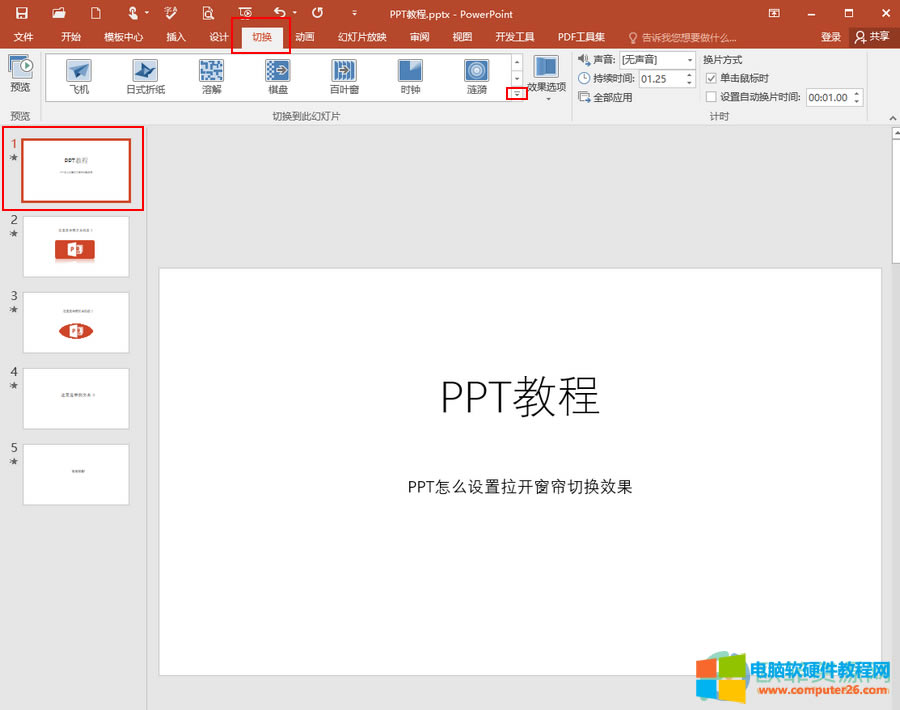 第二步:接着,在打开的选项中,找到“华丽型”栏,接着找到并点击“帘式”效果; 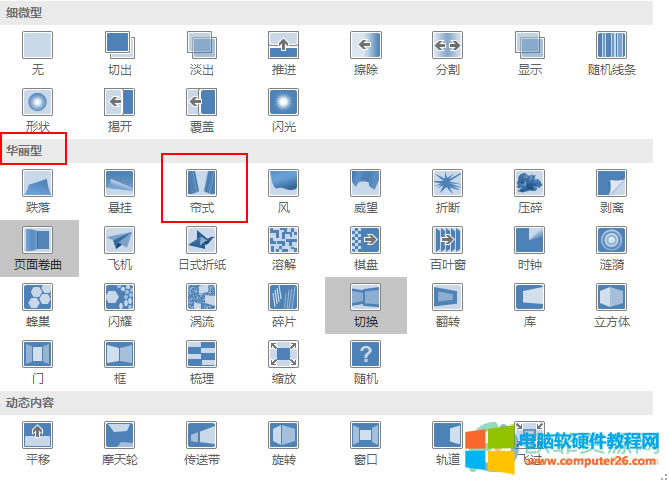 第三步:添加完成后,点击“切换”菜单,可以看到“切换到此幻灯片”中选中的是“立方体”,可点击其左侧的“预览”进行预览,如果我们需要设置所有的PPT页为帘式切换效果,我们可以点击“计时”栏中的“全部应用”; 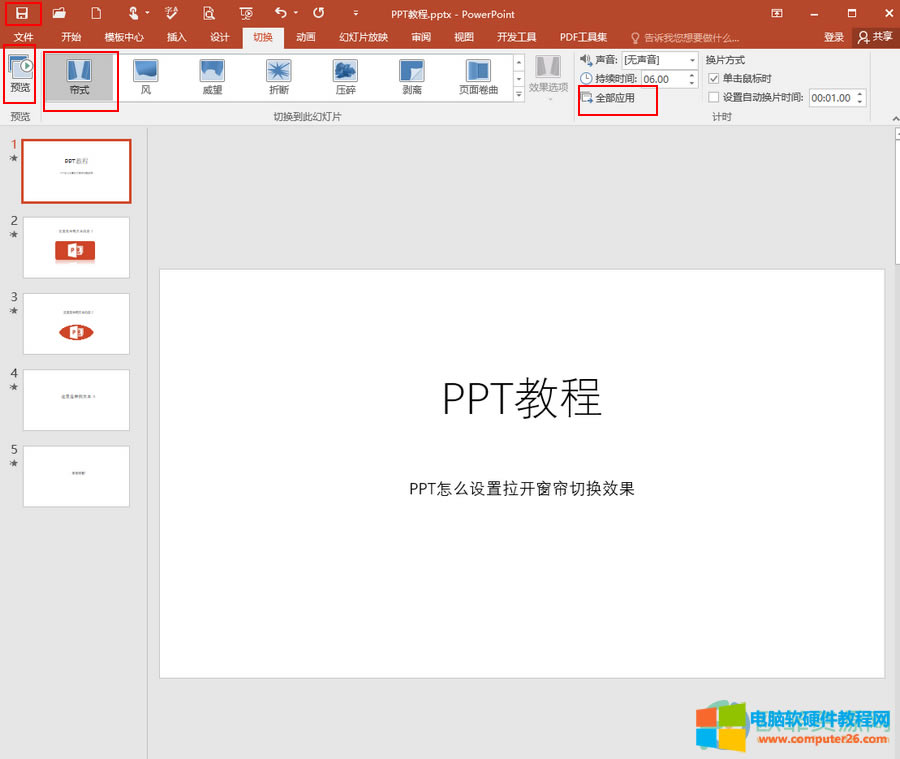 第四步:全部设置完成以后,点击界面左上角的保存图标进行保存,再点击“幻灯片放映”下的“从头开始”或“从当前幻灯片开始”进行预览就可以了。 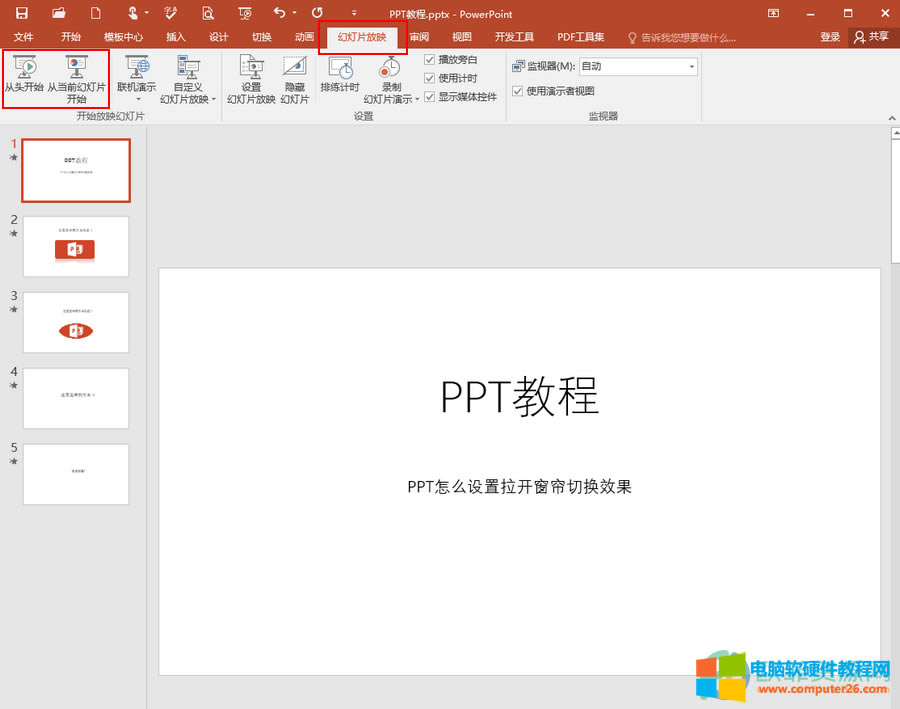 以上就是PPT设置拉开窗帘切换效果的方法教程了。我们可以看到,在华丽型切换效果中,还有跌落,这段,压碎,剥离,页面卷曲,飞机,溶解,百叶窗,涟漪,缩放,随机等效果,小伙伴们可以按需选择。 Office办公软件是办公的第一选择,这个地球人都知道。 |
温馨提示:喜欢本站的话,请收藏一下本站!